Vous avez toujours voulu transformer des sites Web individuels endes applications à part entière sur Linux? Avec Web Catalog, cela est possible. Web Catalog est un magasin proposant des tonnes d'applications Web que tout le monde peut installer facilement. Construit avec Electron, il vous permet de transformer des sites Web en applications Linux en installant des wrappers Web en tant que programmes presque natifs.
ALERTE SPOIL: Faites défiler la liste et regardez le didacticiel vidéo à la fin de cet article.
Installer le catalogue Web
L'outil est disponible en format binaire pourdistributions Linux traditionnelles. Les principaux systèmes Linux prenant en charge le développement sont Ubuntu, Debian, Fedora, Open SUSE et Arch Linux. Les autres Linux avec une base Debian ou Redhat ont un support par extension.
Ubuntu et Debian
Ubuntu et Debian ont un paquet Debard pré-construit prêt à être téléchargé. Si vous utilisez Elementary OS, Linux Mint ou un autre système d'exploitation avec une base Debian / Ubuntu? Suivez ces instructions.
Pour installer Web Catalog, rendez-vous d'abord sur la page de téléchargement Linux. Cliquez sur le menu déroulant pour afficher les liens de téléchargement. Sélectionnez «Ubuntu / Debian» pour lancer le téléchargement. Ensuite, ouvrez une fenêtre de terminal.
Dans le terminal, accédez au répertoire de téléchargements à l'aide de la commande CD:
cd ~/Downloads
Installez le paquet avec l'outil dpkg.
sudo dpkg -i WebCatalog_*_amd64.deb
Enfin, exécutez cette commande pour vous assurer que votre système d'exploitation corrige les dépendances manquantes. Cela peut ne pas être nécessaire, mais une bonne précaution quand même.
sudo apt install -f
Fedora et Open SUSE
Ceux qui cherchent à obtenir le catalogue Web sur Fedora, OpenSUSE ou d’autres distributions Linux basées sur Redhat doivent d’abord se rendre sur la page de téléchargement Linux, cliquer sur le menu déroulant et sélectionner «Fedora / OpenSUSE». Après avoir saisi le colis, ouvrez un terminal et suivez les instructions ci-dessous.
Remarque: Utilisez un système d'exploitation avec une base Redhat? Téléchargez le fichier RPM et utilisez votre gestionnaire de paquets pour installer le catalogue Web!
Feutre
cd ~/Downloads sudo dnf install WebCatalog_*_.rpm
OpenSUSE
cd ~/Downloads sudo zypper install WebCatalog_*_.rpm
Arch Linux
Arch Linux a un paquet pacman téléchargeableles utilisateurs peuvent saisir pour installer le programme. Accédez à la page de téléchargement Linux sur le site Web Web Catalog, puis sélectionnez «Arch Linux». Ouvrez un terminal et utilisez le CD pour accéder au dossier Téléchargements.
cd ~/Downloads
Le fichier Web Catalog n'est pas un package Arch tar.xz normal. Au lieu de cela, il s’agit d’un fichier «pacman». Installez-le en utilisant le commutateur -U:
sudo pacman -U *.pacman
Le paquet indiquera à Arch les dépendances à installer lorsqu’il le lit.
Autres Linux
Bien que Web Catalog ne soit officiellement disponible que sous Debian / Ubuntu, Fedora / SUSE et Arch, les utilisateurs sont libres de créer le code source eux-mêmes. Voici comment faire:
Étape 1: Installez Node.JS v.8 ainsi que git et la dernière version de Yarn pour votre distribution Linux. Recherchez dans votre gestionnaire de paquets «node js», «npm», «yarn» et «git». Certains systèmes d'exploitation distribuent Yarn / NodeJS, d'autres non. Cependant, tous portent le paquet Git.
Étape 2: À l'aide de l'outil git dans Terminal, récupérez la dernière version du code source du catalogue Web.
git clone https://github.com/webcatalog/webcatalog.git cd webcatalog
Étape 3: Dites à Yarn de construire le code source ensemble.
yarn
Étape 4: Enfin, construisez le paquet pour les distributions
yarn dist
ou
yarn electron-dev
Tous les binaires construits sont situés dans ~ / webcatalog / build /.
Utilisation du catalogue Web
Utiliser Web Catalog ressemble beaucoup à la navigation dans une application.magasin sur Android / iOS, ou le magasin Web Chrome. Pour commencer, ouvrez l'application. Même si Web Catalog est un outil Internet, le programme s’installe dans la catégorie «Accessoires» sous Linux.
Une fois ouvert, vous verrez un catalogue de sortes, avecapplications Web individuelles répertoriées. Il existe plusieurs façons de trouver des applications Web. Le moyen le plus pratique consiste à naviguer, le programme s'ouvre directement à la section «populaire».
Sinon, cliquez sur la zone de recherche, puis tapez le nom de l'application que vous souhaitez installer.

Lorsque vous avez localisé une application que vous souhaitez installer, sélectionnez "Installer". Ensuite, allez dans le menu de votre application sur le bureau et sélectionnez «Autre» pour lancer l'application.
Désinstallation des applications
Les applications de catalogue Web ne peuvent pas être supprimées de Linuxdirectement. Au lieu de cela, vous devrez les supprimer à partir du catalogue Web. Pour désinstaller une application, cliquez sur le menu hamburger en haut à gauche, puis sélectionnez l'option de menu “Applications installées”.
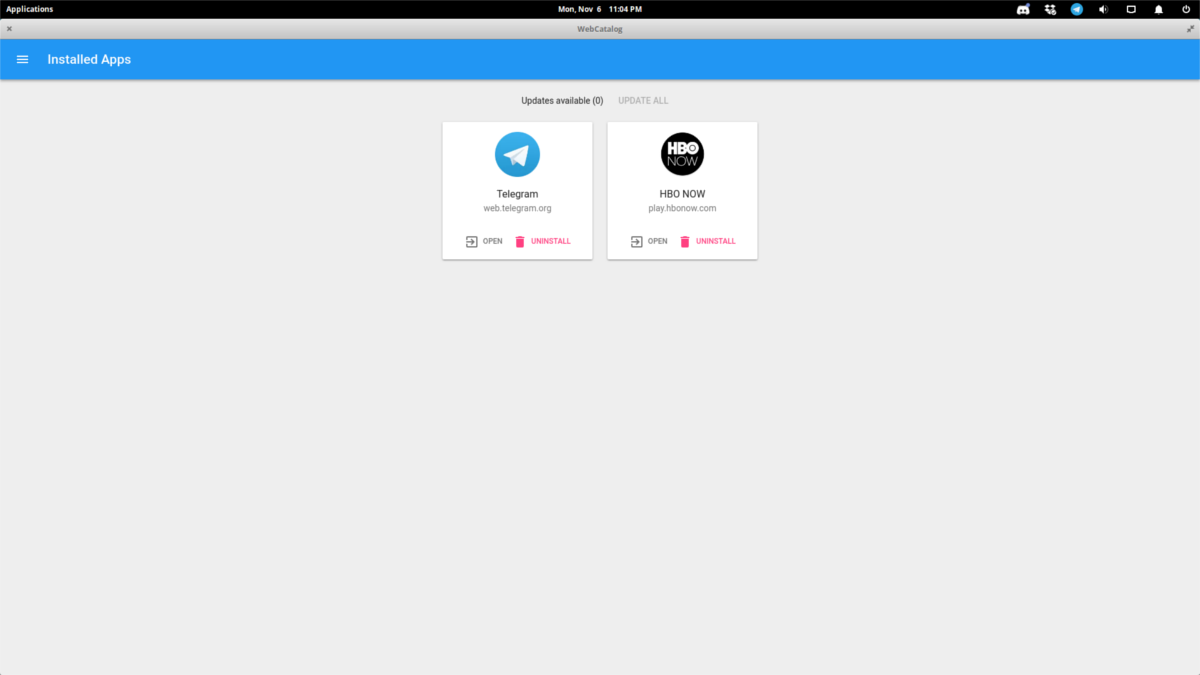
La zone Applications installées répertorie toutes les applications installées dans le catalogue Web. Pour en supprimer un, cliquez sur “UNINSTALL”, il sera immédiatement supprimé du système.
Mise à jour des applications
La mise à jour se trouve également sous «Applications installées». Pour vous y rendre, cliquez sur le menu hamburger, puis sélectionnez «Applications installées». De là, cliquez sur «UPDATE ALL».
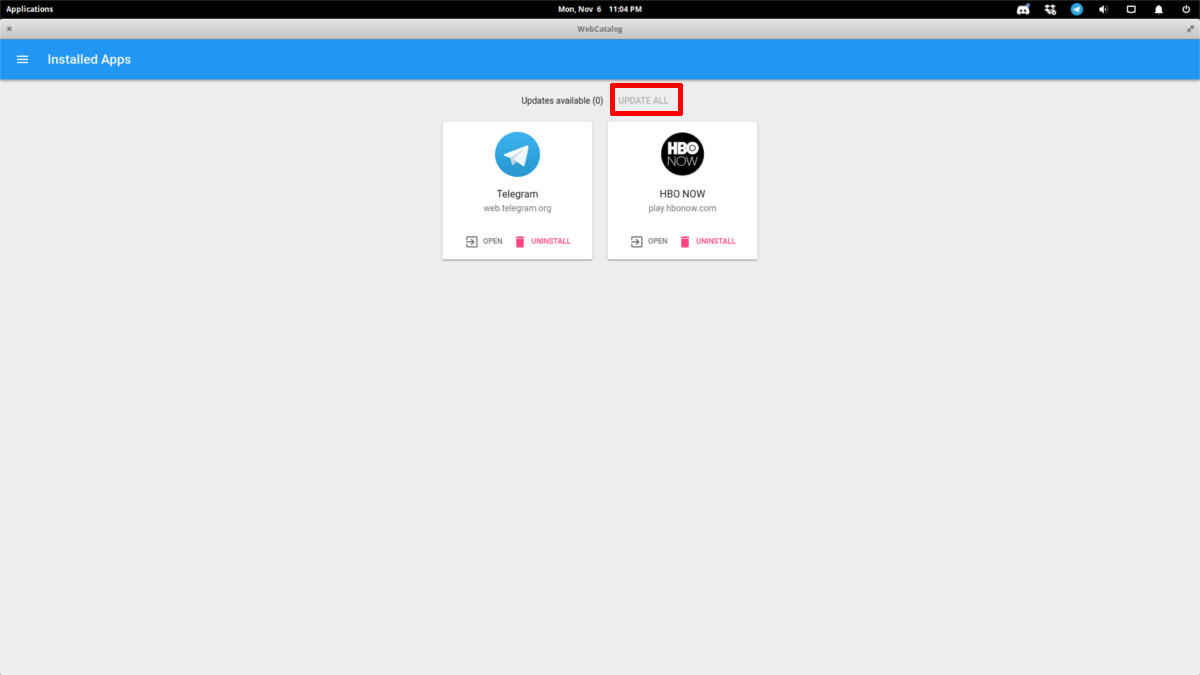
Remarque: vous ne pourrez cliquer que sur «MISE À JOUR TOUT» si des mises à jour sont disponibles. Si le catalogue Web ne contient aucune mise à jour, cette option est inactive.
Soumettre des applications
Voulez-vous soumettre une nouvelle application au catalogue Web? Il s'avère que vous pouvez! Mieux encore, il ne nécessite aucune connaissance préalable en programmation. En effet, l'outil Catalogue Web transforme des sites Web classiques en applications.
Voici comment soumettre une nouvelle application. Tout d’abord, recherchez l’URL du site Web de l’application Web que vous souhaitez soumettre et copiez-la dans votre presse-papiers (CTRL + C).
Cliquez sur le menu hamburger dans le coin supérieur gauche, puis cliquez sur «Soumettre l'application».
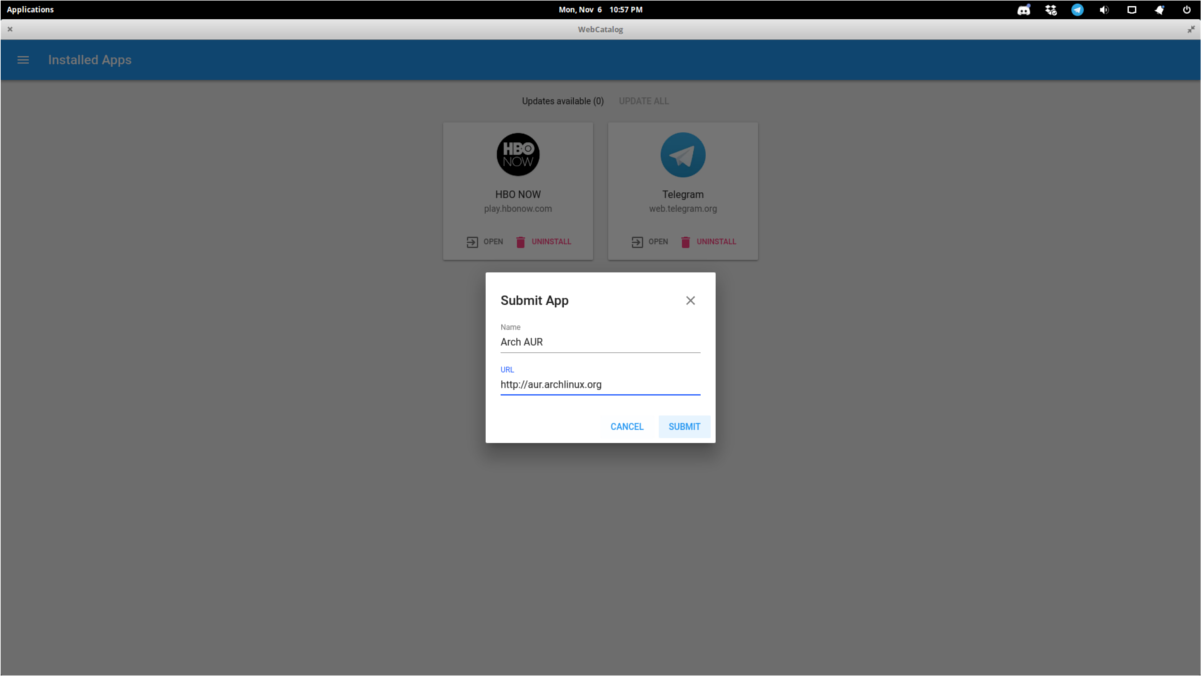
Remplissez le nom de l'application, collez l'URL que vous avez copiée précédemment et cliquez sur Soumettre.
Le catalogue Web ne donnera pas instantanément l'accès auapplication que vous avez soumise. Au lieu de cela, vous recevrez une notification indiquant qu’elle est en cours de révision. Après un certain temps (si approuvé), il sera installable via le magasin.












commentaires